Lahko se zdi, da obstaja "profesionalni nasvet" za skoraj vse, ki pogosto pokriva kakšno prezrto območje ali nejasno funkcijo. Obstajajo celo računi v družbenih medijih in Subredditi, namenjeni iskanju in dokumentiranju čim več nasvetov. Kot si lahko predstavljate, obstaja celo veliko profesionalnih nasvetov za naprave Apple. Pogosto jih nekaj dobimo od naših bralcev.
Vsebina
- Sorodno branje
- 12. Pritisnite in pridržite tipkovnico
- 11. Delite svojo fotografijo s stiki
- 10. Izkoristite narekovanje brez povezave
- 9. Zaslon je še vedno presvetel? Poskusite zmanjšati belo točko
- 8. Uporabite AirPods, da poiščete svoj iPhone
- 7. Predčasno prekličite brezplačno preskusno različico
- 6. Ustavite pojavna okna »ocenite našo aplikacijo«.
- 5. Ustvarite časovnik mirovanja za svojo glasbo
- 4. Ustavite nenamerno predvajanje vsebine AirPlaying
- 3. Počasi drgnite naprej ali nazaj v Apple Music
- 2. Poiščite svoje stike v iCloud
-
1. Vrnite ta ujetniški portal
- Bonus: Pro Mac Nasvet za obnovitev datotek iz koša za smeti
- Povezane objave:
Sorodno branje
- Preprosti nasveti, s katerimi preprečite, da bi vaši otroci vdrli v Screen Time
- Naši najboljši nasveti in triki za zavihke iPhone Safari
- 9 preprostih nasvetov za pospešitev domačega omrežja Wi-Fi
- 14 neverjetno uporabnih nasvetov in trikov za Apple Watch, ki jih morda niste poznali
- 21 nasvetov in trikov za Apple Mail, ki jih morda niste poznali za iOS in macOS
Ne glede na to, ali gre za nejasno funkcijo, ki je Apple ni objavil, ali le za malo znan nasvet, ki ga morda imate zamudili, tukaj je nekaj naših najljubših "profesionalnih nasvetov", ki jih lahko uporabite za poenostavitev in izboljšanje vašega Apple izkušnje.
12. Pritisnite in pridržite tipkovnico
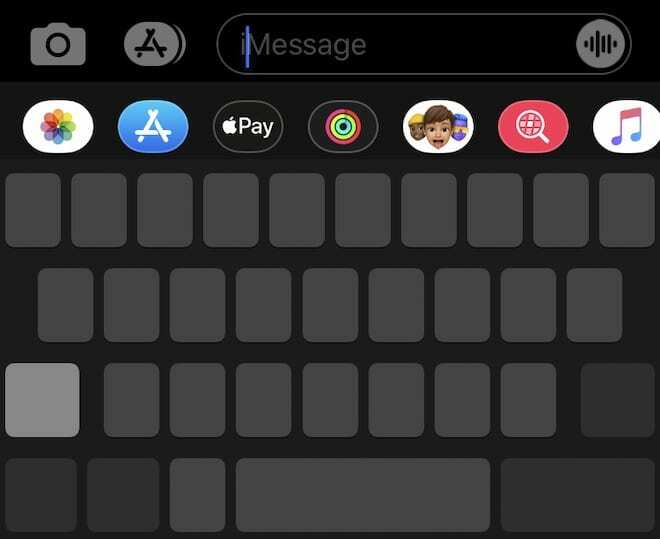
Urejanje besedila je lahko v iOS-u težava, še posebej, ker je kazalec težko ročno premakniti. Toda dejansko obstaja skrit način "miške" - in za dostop do njega ni treba storiti ničesar posebnega.
Samo tapnite in držite preslednico na izvorni tipkovnici iOS, kadar koli se prikaže. To bo celotno tipkovnico spremenilo v sledilno ploščico, tako da lahko postavite kazalec besedila z izjemno natančnostjo. (Tapkanje in držanje drugih tipk bo delovalo, čeprav se lahko namesto tega prikažejo dodatne možnosti znakov.)
11. Delite svojo fotografijo s stiki
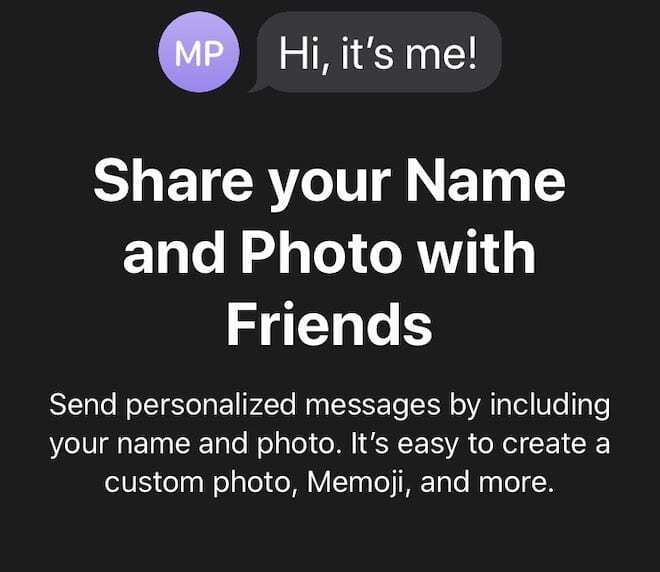
Vaši prijatelji morda uporabljajo manj kot laskavo vašo fotografijo za vaš vnos v aplikacijo Stiki. V iOS 13 je Apple dejansko dodal način, da to ustavite na daljavo.
Preprosto nastavite profil stika tako, da odprete Nastavitve —> Sporočila —> Skupna raba imena in fotografije. Dokler imajo vaši prijatelji telefone iPhone, bodo videli ime in sliko, ki ste ju vnesli, ko bodo vnesli vašo telefonsko številko.
10. Izkoristite narekovanje brez povezave
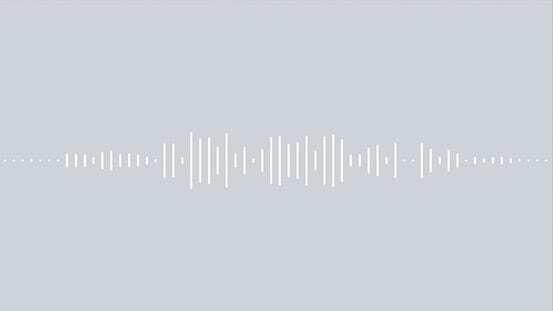
Tukaj je funkcija, ki ste jo verjetno zamudili: narek brez povezave. Ko za vnos besedila prek govora uporabljate ikono mikrofona, običajno zahteva internetno povezavo. V iOS 13 ni tako.
To pomeni, da lahko še naprej narekujete zapiske ali drugo besedilo, tudi če vaša naprava izgubi povezavo. Upoštevajte, da to trenutno ne velja za Siri.
9. Zaslon je še vedno presvetel? Poskusite zmanjšati belo točko
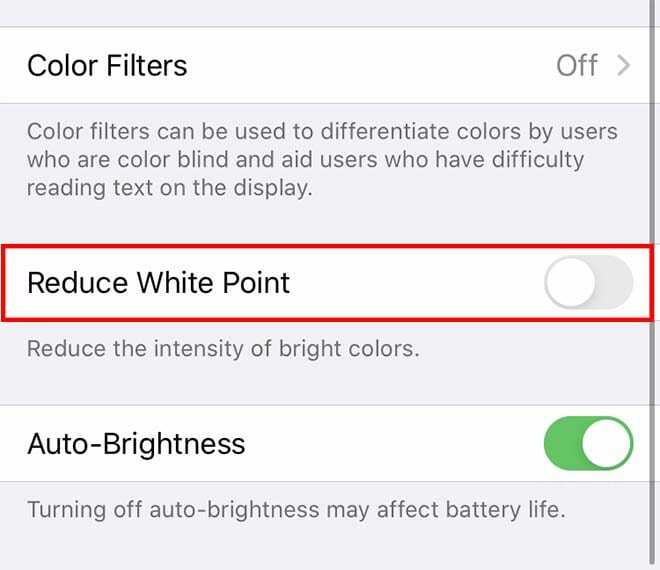
Ko je pozno ponoči, je zaslon vaše naprave iOS morda presvetel za utrujene oči – tudi ko je pri najnižji svetlosti.
Obstaja nastavitev, ki jo lahko naredite, da bo vaš zaslon lažji za oči. Pojdite na Dostopnost —> Velikost zaslona in besedila —> Zmanjšaj belo točko. Igrajte se s to nastavitvijo po svojih željah.
Nekateri uporabniki se pogosto pritožujejo, da ima njihov zaslon iPhone rumenkast odtenek. Lahko preverite nastavitve zaslona z uporabo tega članka in prilagodite zaslon svojim željam.
8. Uporabite AirPods, da poiščete svoj iPhone
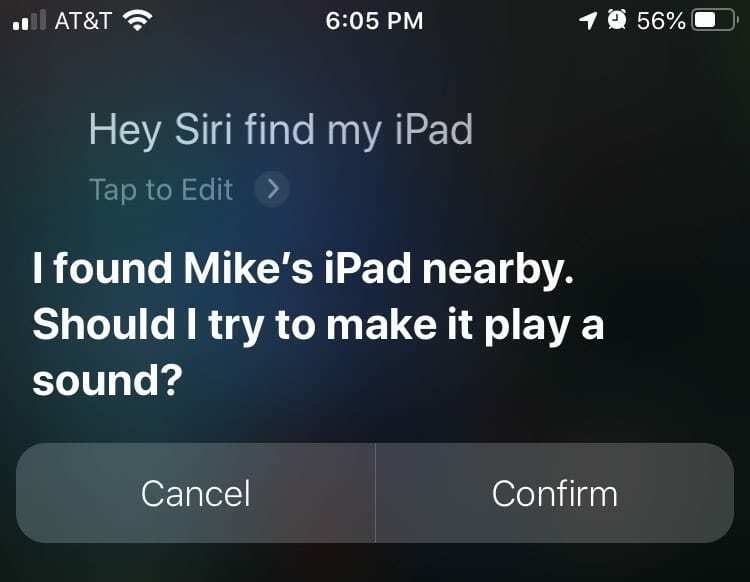
Ste izgubili svojo napravo iOS in nimate pri roki računalnika ali druge naprave Apple? Tudi brez zaslona lahko dejansko uporabite svoje slušalke AirPods da poiščete svojo pogrešano ali izgubljeno napravo.
Preprosto prikličite Siri na slušalkah AirPods in recite »Hej Siri, poišči moj iPhone« ali »Hej Siri, poišči moj iPad«. Od tam lahko naročite Siri, naj predvaja zvok na vaši napravi.
7. Predčasno prekličite brezplačno preskusno različico
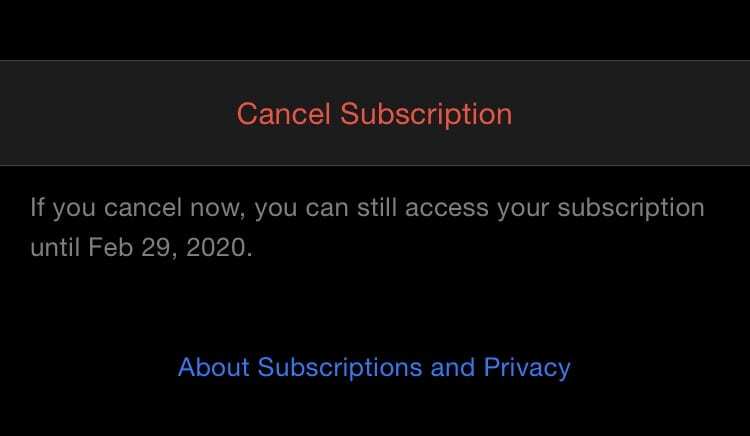
Če želite preizkusiti storitev ali aplikacijo Apple, vendar ne želite pozabiti preklicati, se odjavite takoj, ko se aktivira vaša brezplačna preskusna različica. Naročnine lahko upravljate v Nastavitve —> Apple ID kartica —> Naročnine.
Za večino Appleovih storitev bo to samodejno ustavilo plačilo in še vedno boste lahko uporabljali preostanek brezplačne preskusne različice. Upoštevajte le, da to ne bo delovalo z Apple TV+.
6. Ustavite pojavna okna »ocenite našo aplikacijo«.
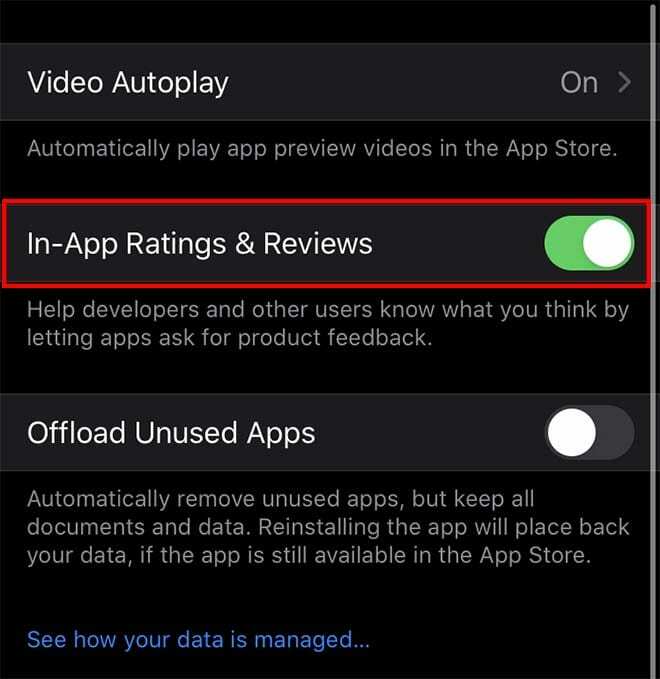
Nadležna pojavna okna z ocenami aplikacij vas spravljajo na tla? Apple je v zadnjih različicah iOS-a zajel to prakso. In dejansko jih lahko za vedno onemogočite.
Pojdite v Nastavitve —> iTunes & App Store, se pomaknite navzdol in na koncu pritisnite stikalo poleg Ocene in ocene v aplikaciji. Od zdaj naprej vas nobena aplikacija drugega proizvajalca ne bo mogla pingati s pojavnim oknom.
5. Ustvarite časovnik mirovanja za svojo glasbo
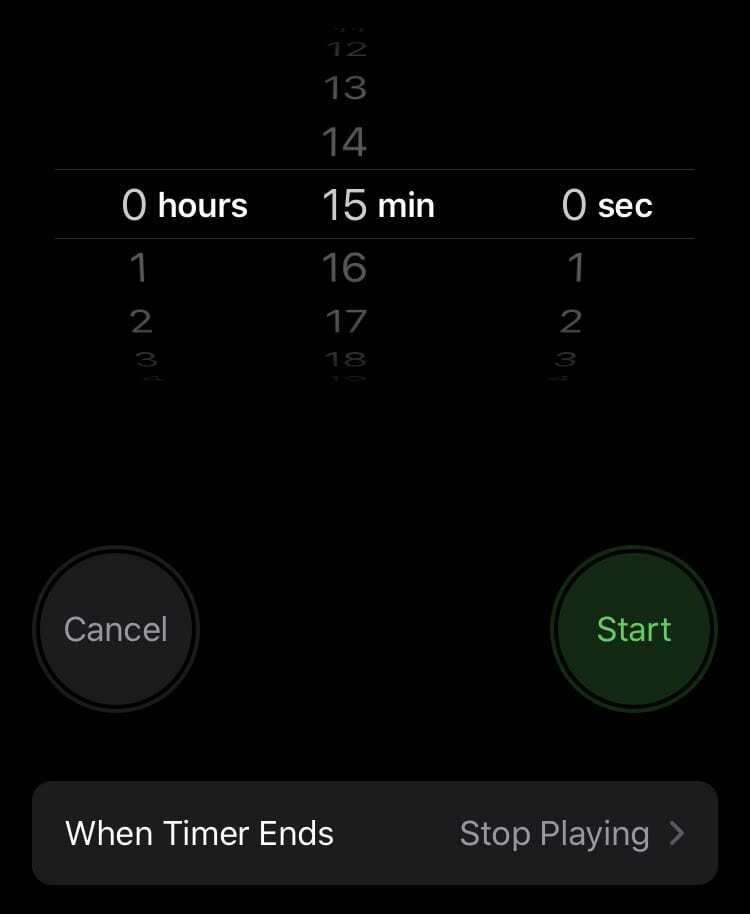
Želite poslušati glasbo med spanjem, vendar ne želite, da se predvaja vso noč? V aplikaciji Ura je pravzaprav malo znana nastavitev, ki lahko pri tem pomaga.
- Kako videti, koliko pesmi imate v knjižnici Apple Music ali Spotify
Samo odprite aplikacijo Ura in tapnite Časovnik. Nato tapnite Ko se časovnik izteče. Pomaknite se navzdol in tapnite Ustavi igranje. Ko se časovnik izklopi, ne predvaja zvoka. Namesto tega bo samodejno ustavil vsak zvok, ki se trenutno predvaja v vaši napravi.
4. Ustavite nenamerno predvajanje vsebine AirPlaying
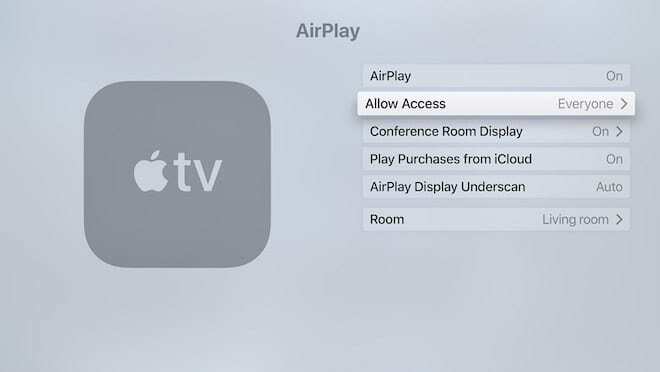
Če nenehno nehote pošiljate tok vsebine, ki jo gledate, na naključni televizor prek AirPlay, morate vedeti o preprosti nastavitvi, ki jo lahko ustavi.
Vendar pa lahko zahtevate PIN vsakič, ko se nekaj AirPlayed na vaš Apple TV, tako da odprete Nastavitve —> AirPlay —> Zaslon konferenčne sobe. Nato vklopite Zahtevaj PIN vsakič. Na starejših Apple TV-jih to storite tako, da odprete AirPlay in omogočite kodo na zaslonu.
3. Počasi drgnite naprej ali nazaj v Apple Music
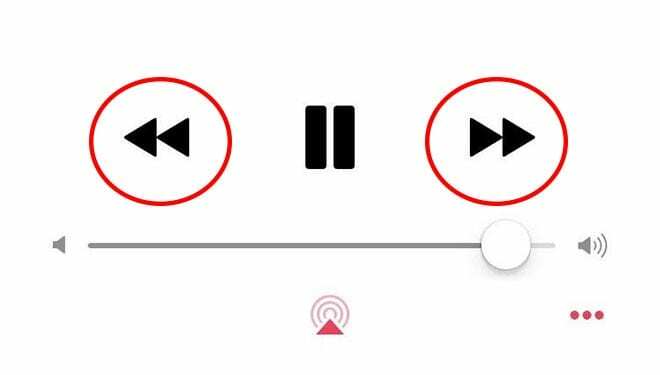
Ročno premikanje kazalca predvajanja v Apple Music je lahko moteče, vendar je v kontrolnike predvajanja vgrajena skrita funkcija, ki vam lahko pomaga veliko lažje priti do določene točke v pesmi.
Samo tapnite in držite gumba za naprej ali nazaj. Nato se bo v majhnih korakih počasi pospešil ali vrnil, kar vam bo omogočilo, da z boljšo natančnostjo pridete do določenega dela skladbe, ki jo igrate.
2. Poiščite svoje stike v iCloud

Kdaj ste si nazadnje dejansko zapomnili telefonsko številko? Če izgubite napravo, se lahko ta situacija izkaže za slabo. Na srečo so vaši stiki morda dejansko sinhronizirani v oblaku.
Preverite lahko v Nastavitve —> Vaš Apple ID —> iCloud. Prepričajte se, da je stikalo ob možnosti Stiki vklopljeno. Potem, če izgubite napravo, si jih lahko običajno ogledate na Applovem iCloud.com.
1. Vrnite ta ujetniški portal
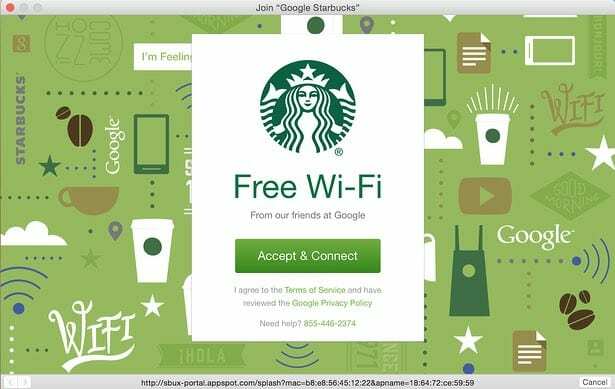
Javni Wi-Fi ni vedno odličen, včasih pa je vse, kar imate. Če pa pomotoma kliknete stran od tega pojavnega okna portala, se boste morda težko dejansko povezali z internetom.
Če kdaj izgubite dostop do prestreznega portala, ga lahko vedno vrnete tako, da v URL brskalnika vnesete »captive.apple.com«. Še bolje, shranite ga kot zaznamek. (In ja, to deluje za vse zaprte portale na napravah Apple, ne glede na to, kje jih najdete.)
Bonus: Pro Mac Nasvet za obnovitev datotek iz koša za smeti
Za nove in stare uporabnike Maca je tukaj nasvet, ki se vam bo morda zdel koristen. Lahko uporabiš CMD + DELETE na element v košu, da ga obnovite na lokacijo datoteke. Ali ste vedeli, da lahko smetnjak izpraznite tudi s CMD+SHIFT+delete brez uporabe miške. Dodajte OPTION in ne bo zahtevala potrditve.
Upamo, da so vam bili ti hitri in enostavni nasveti v pomoč!! V komentarjih nam sporočite nekaj svojih najljubših nasvetov in trikov, v katere ste se zaljubili kot uporabnik Apple.

Mike je samostojni novinar iz San Diega v Kaliforniji.
Čeprav pokriva predvsem Apple in potrošniško tehnologijo, ima pretekle izkušnje s pisanjem o javni varnosti, lokalni vladi in izobraževanju za različne publikacije.
Na novinarskem področju je nosil kar nekaj klobukov, vključno s pisateljem, urednikom in oblikovalcem novic.